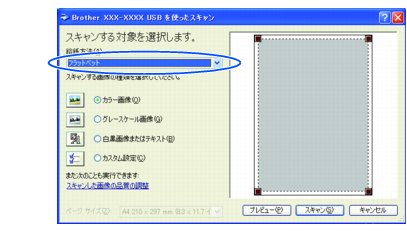WIAを使ってスキャンする場合(Windows® XP)
WIAを使ってスキャンする場合(Windows® XP)
本機のドライバはWIA対応です。ドライバにより、TWAINまたはWIA対応の他のアプリケーション(「Presto!® PageManager®」や「Adobe® Photoshop®」など)で、画像を直接スキャンできます。
 「Presto! ® PageManager ®」の操作の詳細については、「Presto! ® PageManager ®ユーザーズマニュアル」をお読みください。ユーザーズマニュアルは、[スタート]メニューから[すべてのプログラム]−[Presto! ® PageManager ® 6]−[Presto! ® PageManager ® 6.13ユーザーズマニュアル]を選ぶと表示されます。
|
 原稿をスキャンする
原稿をスキャンする
原稿台ガラスに原稿をセットしてスキャンするときは、以下の手順で操作します。ここでは、「Presto!® PageManager®」でスキャンする場合について説明します。

|
■
あらかじめ、「Presto!® PageManager®」を起動させ、[ファイル]メニューの[TWAIN 対応機器の選択]で、接続している本機のモデル名(WIA-Brother MFC-XXXX)を選んでおきます。
|

1. 原稿台ガラスに原稿をセットする
2. 初期画面の

をクリックする
3. 「給紙方法」で「フラットベット」を選ぶ
 ADF搭載モデルでない場合、手順3の操作は必要ありません。
|
・
いったん画像を確認する(プレスキャン)するとき ⇒手順4へ
・
そのままスキャンするとき ⇒手順6へ
4. [プレビュー]をクリックする
|
◆
低解像度で原稿がスキャンされ、プレビュー画像が表示されます。
|
5. 点線をドラッグしてスキャンする範囲を調節する
マウスの左ボタンで点線の側面または端をドラッグします。
6. スキャンする画像の種類や品質の項目を設定する
7. [スキャン]をクリックする
|
◆
画像がスキャンされ、起動している「Presto!® PageManager®」に画像が表示されます。
|
8. 画像を保存する
 操作の詳細については、「Presto! ® PageManager ®」の電子マニュアル(PDF形式)をご覧ください。
|